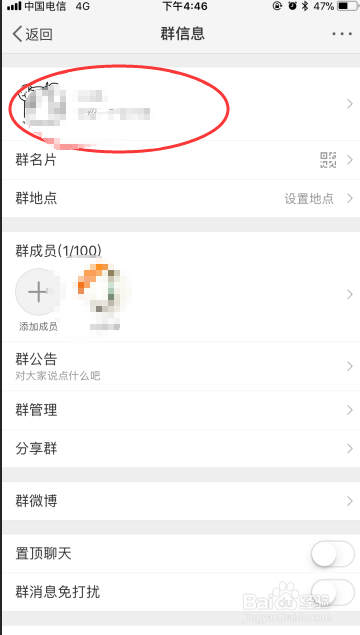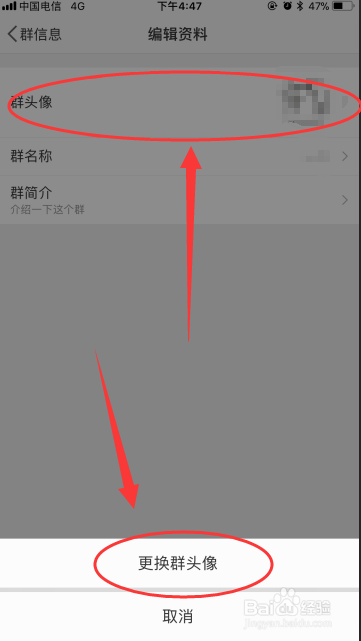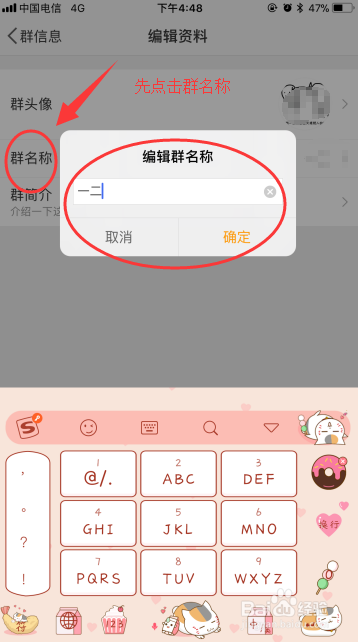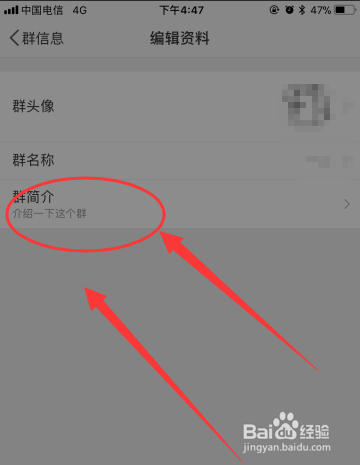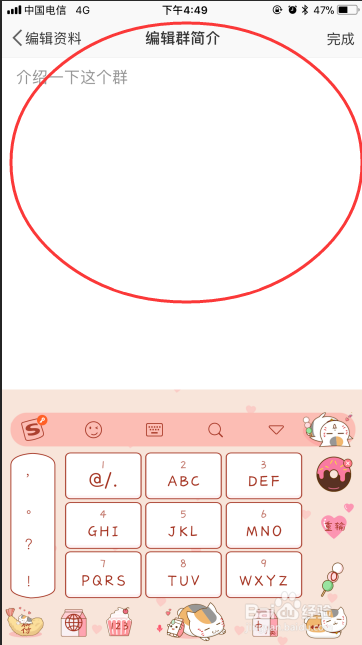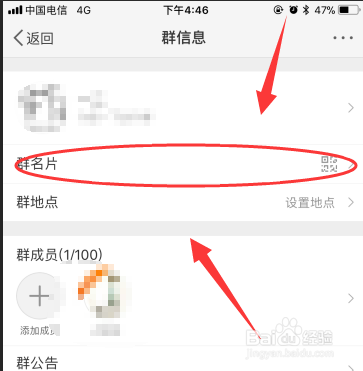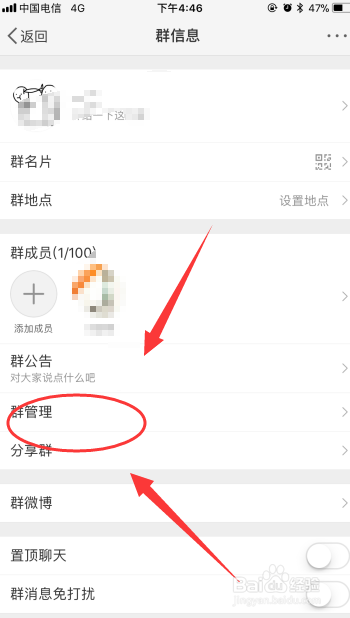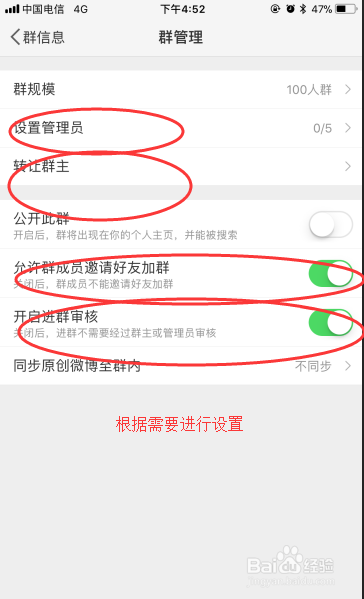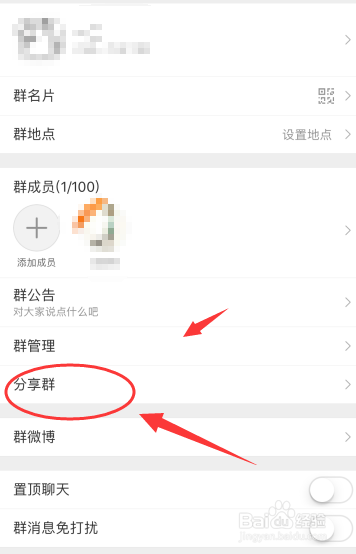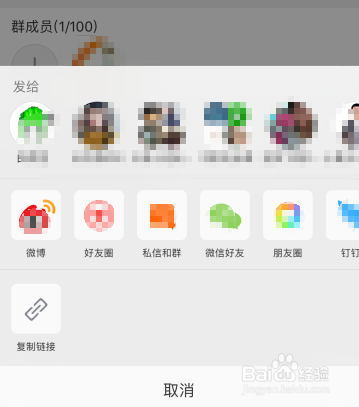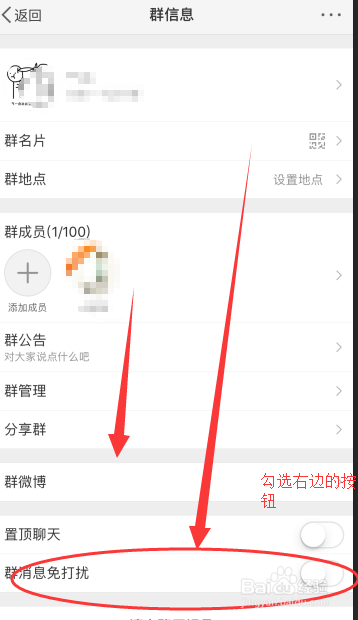怎么管理微博群,怎么设置微博群
1、打开自己的微博群,点击右上角的设置
2、更改群头像:点击头像这一行,如下图所示,在跳转页面,再次点击群头像,会出现更换群头像的选项,点击更改重新上传即可
3、群名称:同上点击头像这一行后,在跳转页面点击群名称,会出现弹框重新输入名称,点击确定,即设置更改完成
4、群简介:同样在该页面,点击群简介,在跳转页面输入需要的文字,点击右上角完成
5、群二维码:点击第二行的群名片,会出现群的二维码,可以将其分享给他们扫一扫加入
6、转让群主,进群规则等:点击下图中的群管理,在跳转页面可以设置管理员,转让此群,开启/关闭进群审核等
7、分享、推广群:点击分享群,可以将微博群分享至微博,微信,QQ等社交圈
8、免打扰:如果觉得群消息太多,可以勾选下方的群消息免打扰,这样就不会进行新消息提醒
声明:本网站引用、摘录或转载内容仅供网站访问者交流或参考,不代表本站立场,如存在版权或非法内容,请联系站长删除,联系邮箱:site.kefu@qq.com。